热门标签
热门文章
- 1python中count()函数的用法_count在python中的用法
- 2显示行数 设置ssh终端_SSH终端命令工具:zoc7 for Mac
- 3CVPR 2024 超分辨率大模型!华为和清华提出CoSeR:基于认知的万物超分大模型
- 4磁条导航全向机器人设计方案_磁条导航工作原理
- 5开源王者!全球最强的开源大模型Llama3发布!15万亿数据集训练,最高4000亿参数,数学评测超过GPT-4,全球第二!_llama3开源
- 6数据结构 二叉树各种基本运算的实现_二叉树的基本运算数据结构
- 7解决使用 editor.md 显示网页上md格式乱码_ace .js editor乱码
- 8Deep Learning_define a set of function
- 9Android 分享页面下载app后 自动填充邀请码-读取app文件
- 10openssl下开发sm4-gcm-ciphers_openssl sm4 解密
当前位置: article > 正文
老母鸡教学 在本地Windows 11电脑上运行本地大模型【千问】
作者:Gausst松鼠会 | 2024-05-07 22:56:51
赞
踩
老母鸡教学 在本地Windows 11电脑上运行本地大模型【千问】
大模型最近的迭代太猛了,感觉用不了多久就可以将整个项目和需求交给它去完成,对于还没尝试在本地离线使用大模型的小伙伴们,可以跟着我的节奏在你的电脑上部署一个属于自己的大模型
- 什么是大模型
- 大模型通常指在深度学习中训练的大型神经网络,具有大量的参数和复杂的结构,能够处理大规模的数据和复杂的任务。这些模型往往需要巨大的计算资源和数据集进行训练,但其在自然语言处理、图像识别、推荐系统等领域表现出色,能够实现高精度的结果和泛化能力。例如,GPT-3、BERT等都是当前知名的大模型。
- 准备工作
- 一台电脑 本次部署成功的电脑配置为

- LM Studio
- qwen大模型文件
- 第一步
- 安装Lm Studio
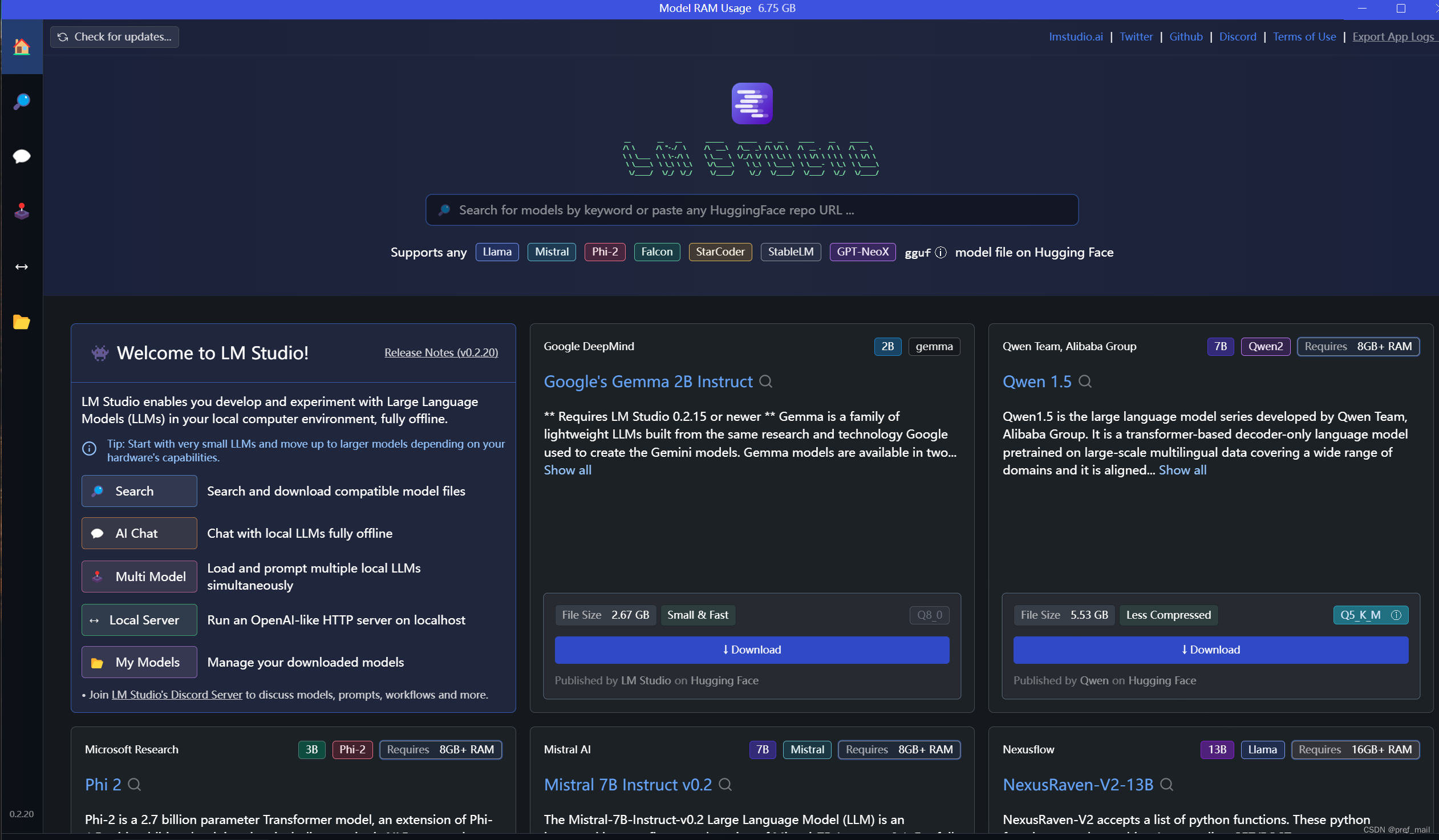
- 能突破封锁的用户可以自己选择自己的想要的大模型文件进行下载
- 第二步
- 将下载好的大模型文件按照如下目录进行目录创建和存储
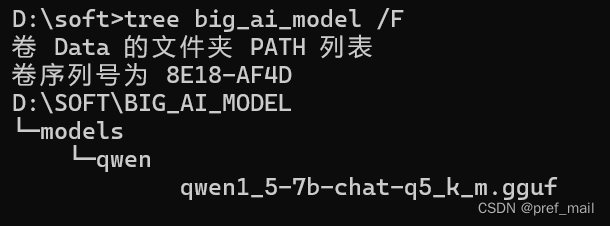
- 其中 big_ai_model是 Lm Studio的工作路径 需要将模型文件存放工作路径的下二级目录
- 第三步
- 选择Lm Studio 中My Models 功能模块
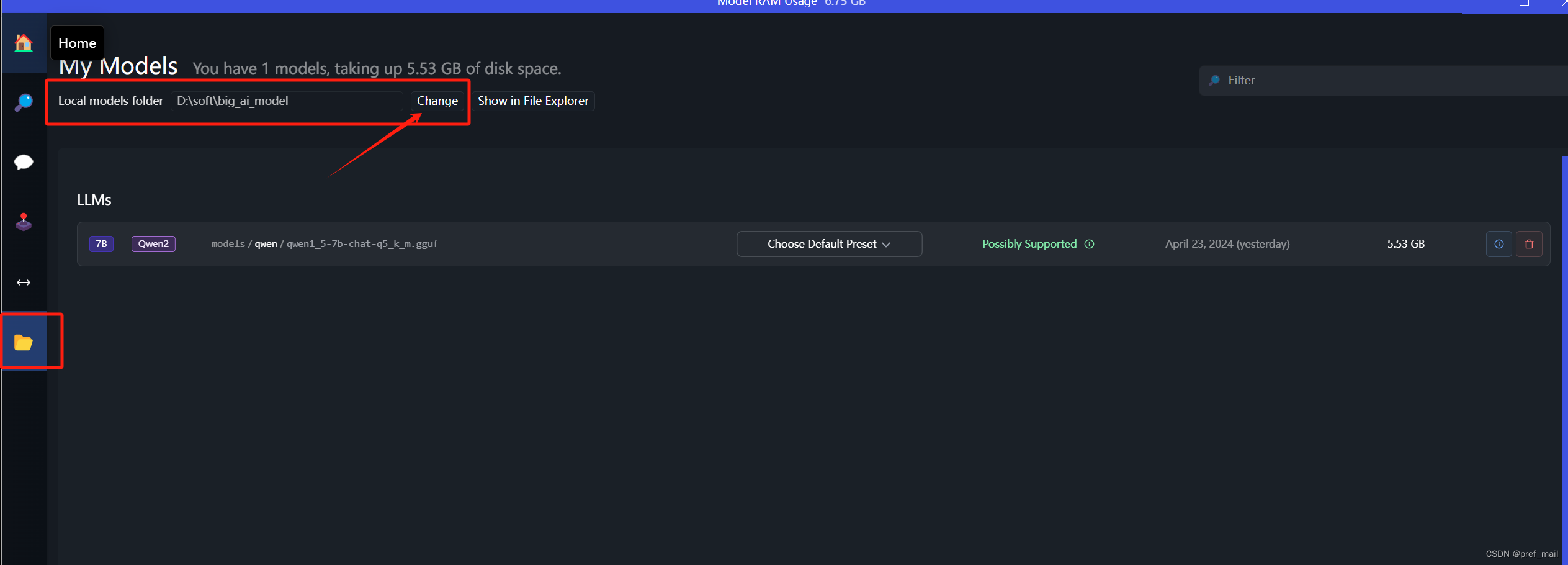
- 选择刚刚创建好的big_ai_model文件夹
- 第四步
- 选择侧栏中的Ai Chat 模块


- 选择刚刚加入的千问模型 等待模型库的应用
- 第五步
- 可以愉快的和这个模型聊天了
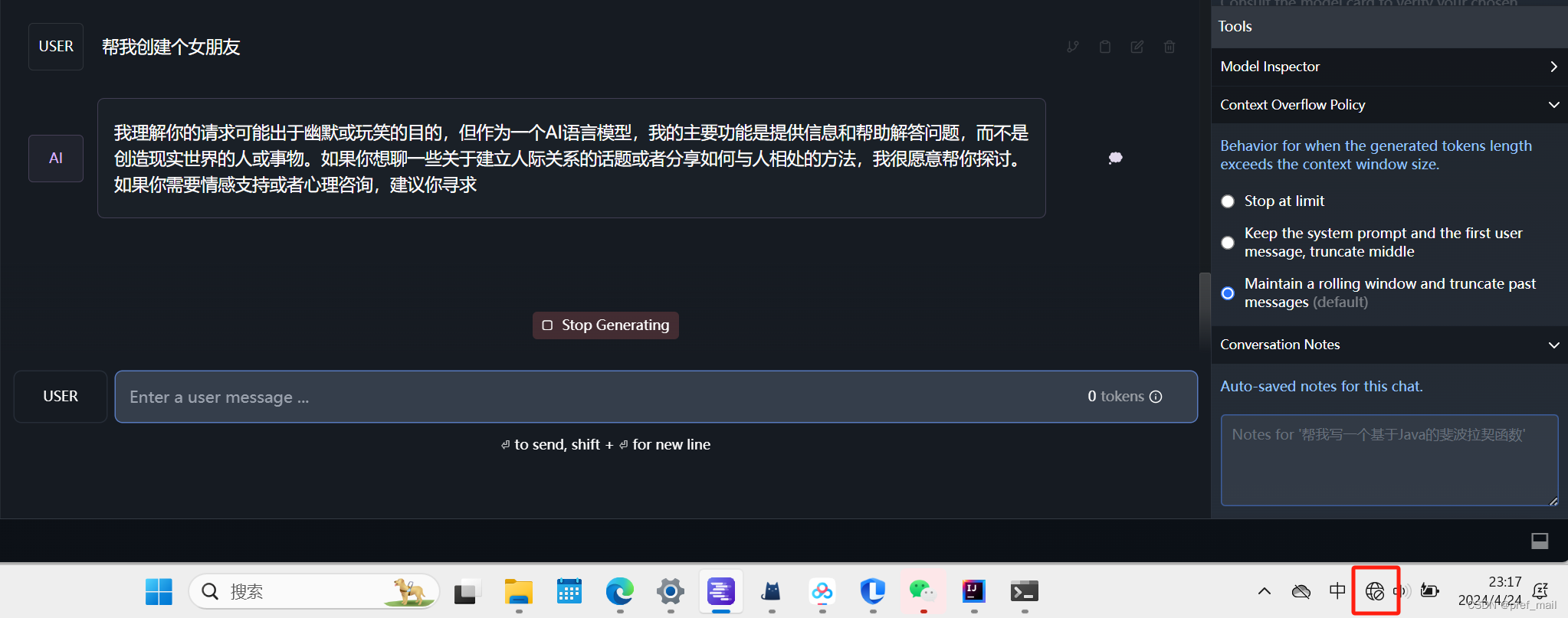
- 离线也没有问题
为了帮助国内的小伙伴,我把需要的东西放在百度云盘了
- LM Studio下载地址
- 链接:https://pan.baidu.com/s/1quCxwg493lHQ7rHWqKqcyg
- 提取码:s4zp
--来自百度网盘超级会员V8的分享
- qwen大模型文件下载地址
- 链接:https://pan.baidu.com/s/1BfdAxmHIpx4aWibEvy8COw
提取码:ssxd
--来自百度网盘超级会员V8的分享
声明:本文内容由网友自发贡献,不代表【wpsshop博客】立场,版权归原作者所有,本站不承担相应法律责任。如您发现有侵权的内容,请联系我们。转载请注明出处:https://www.wpsshop.cn/w/Gausst松鼠会/article/detail/551698
推荐阅读
相关标签


